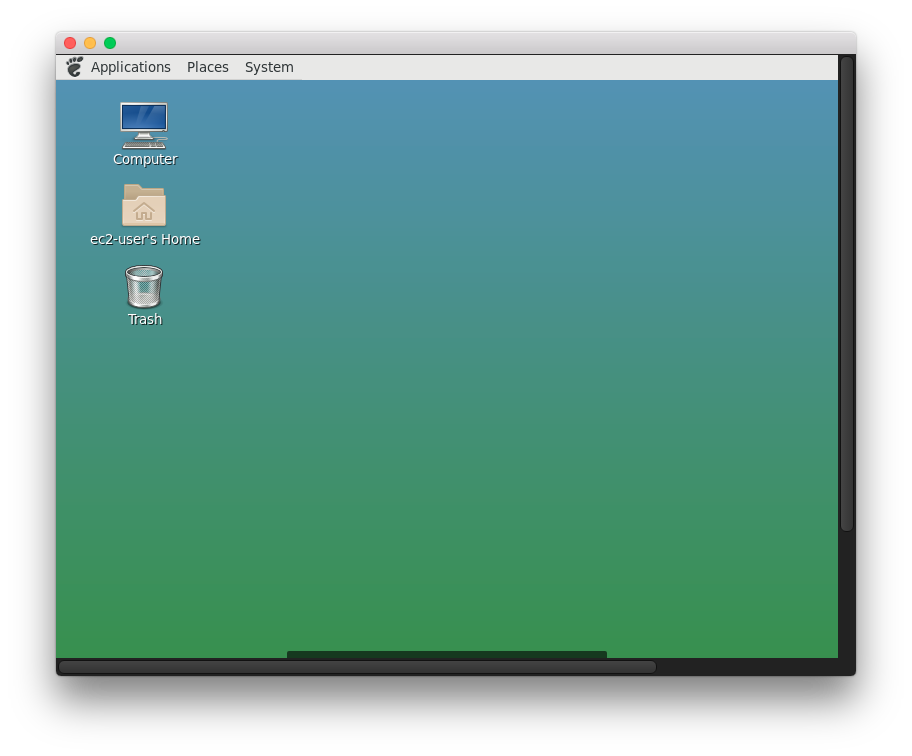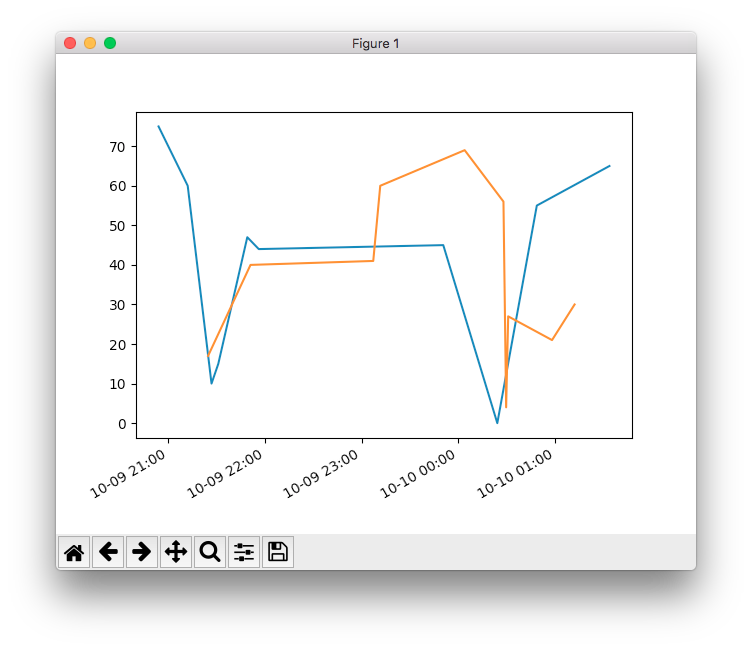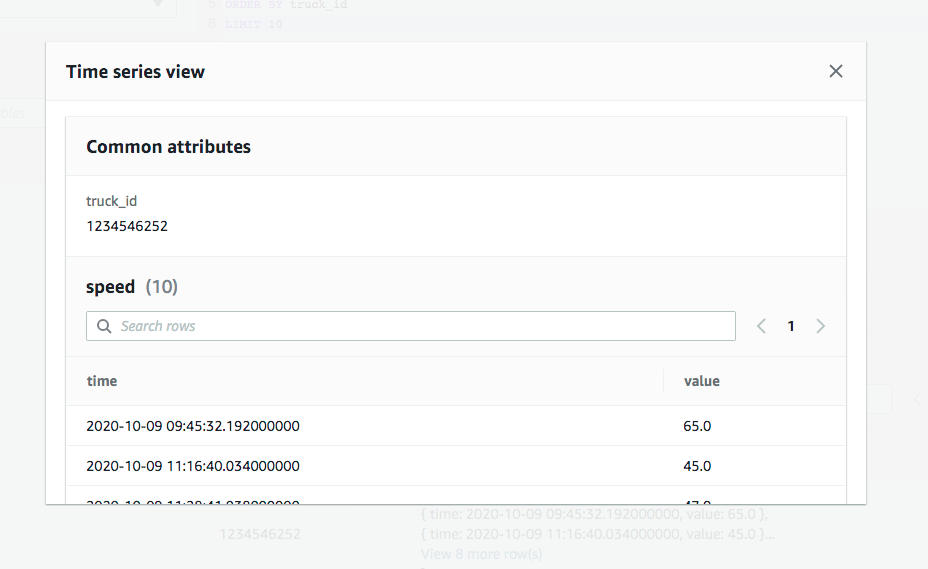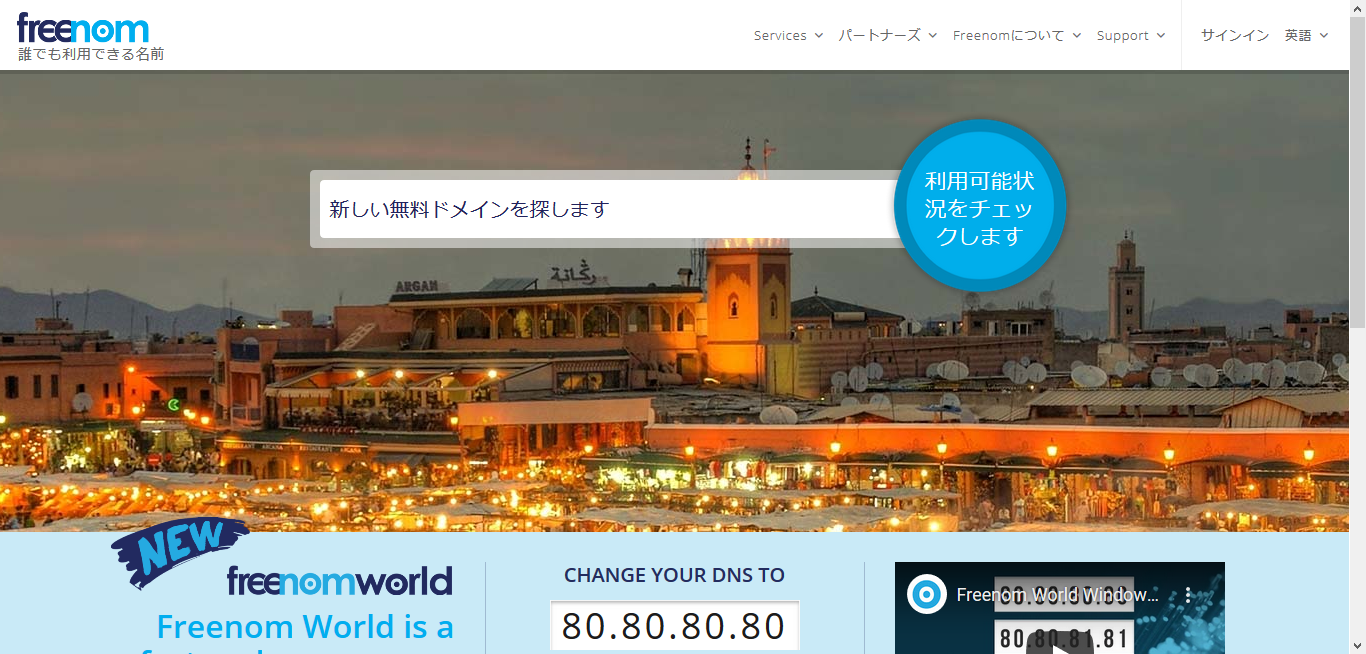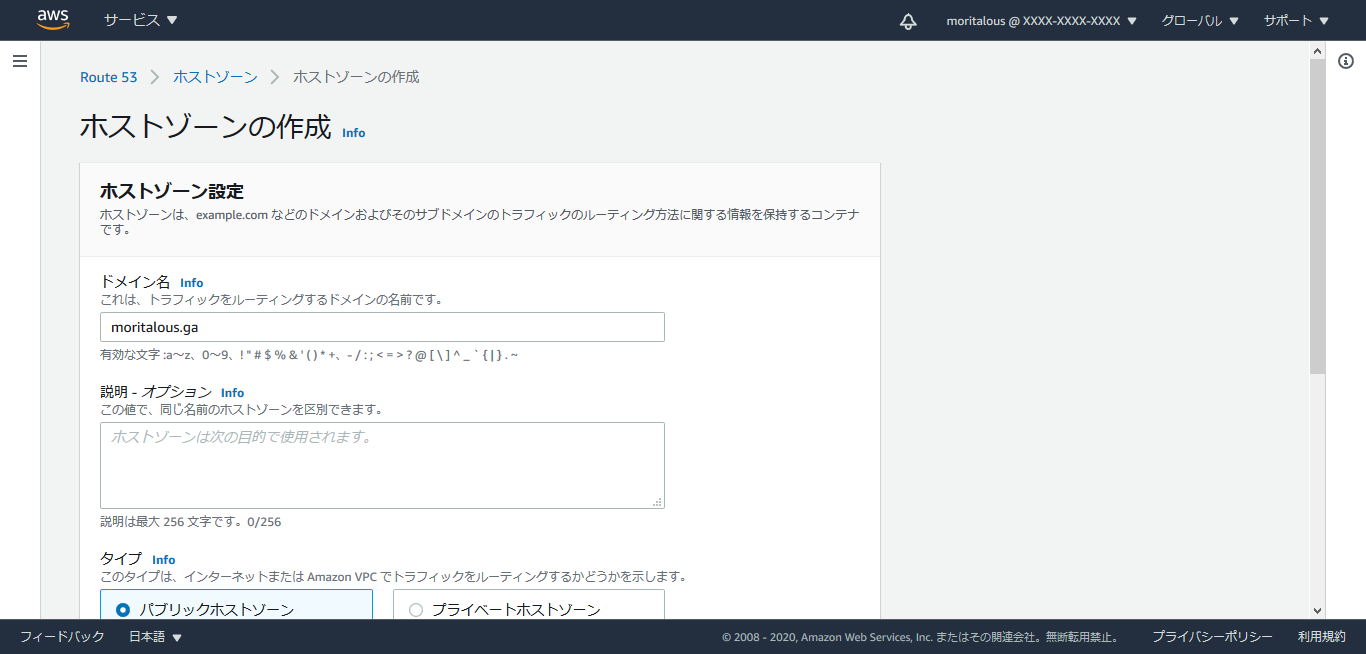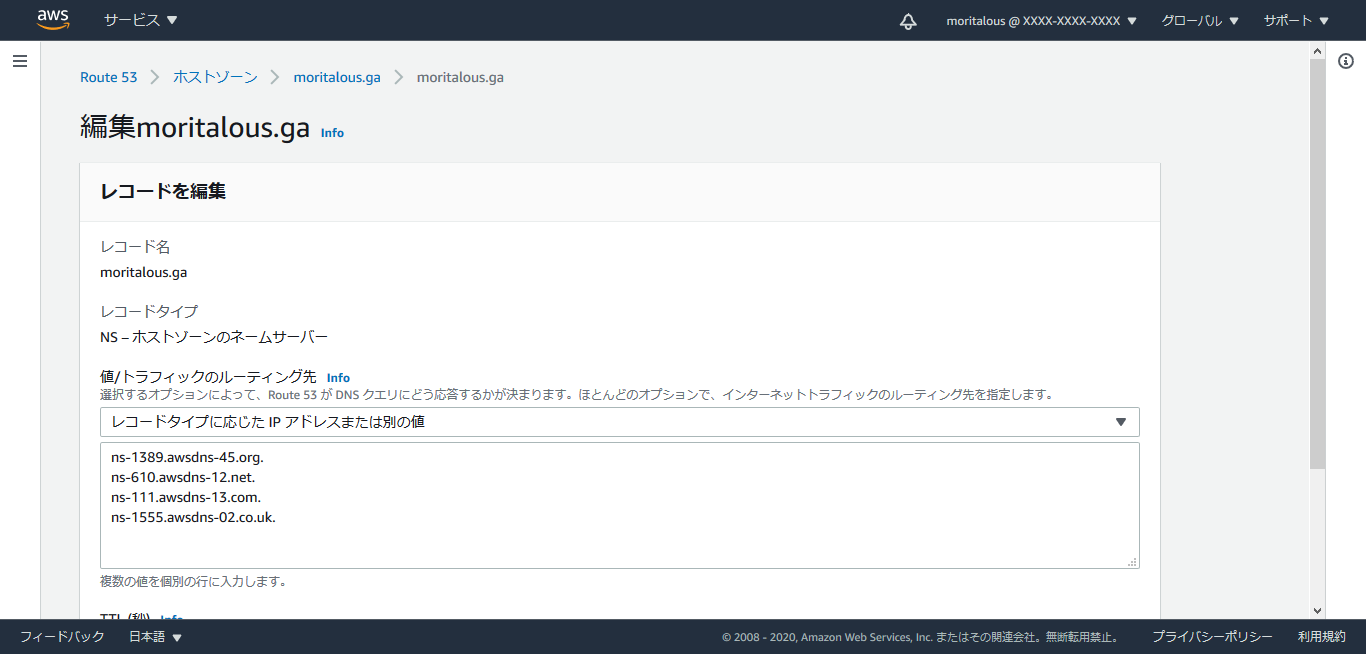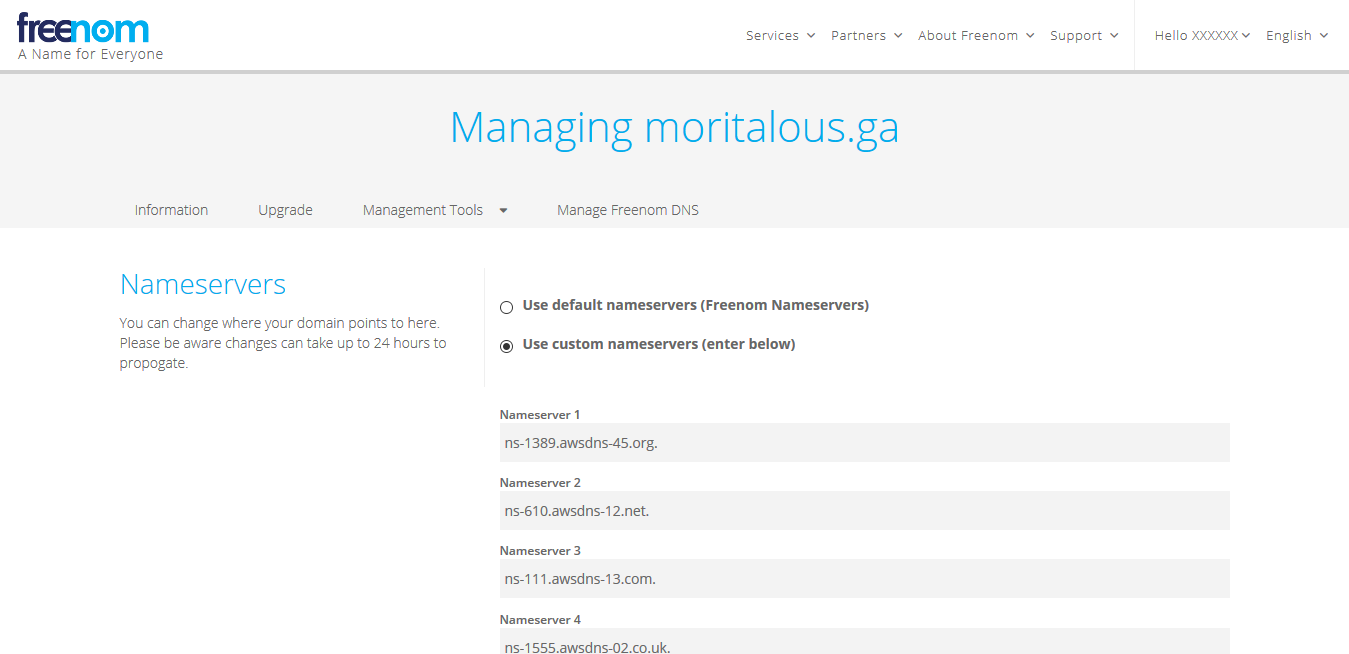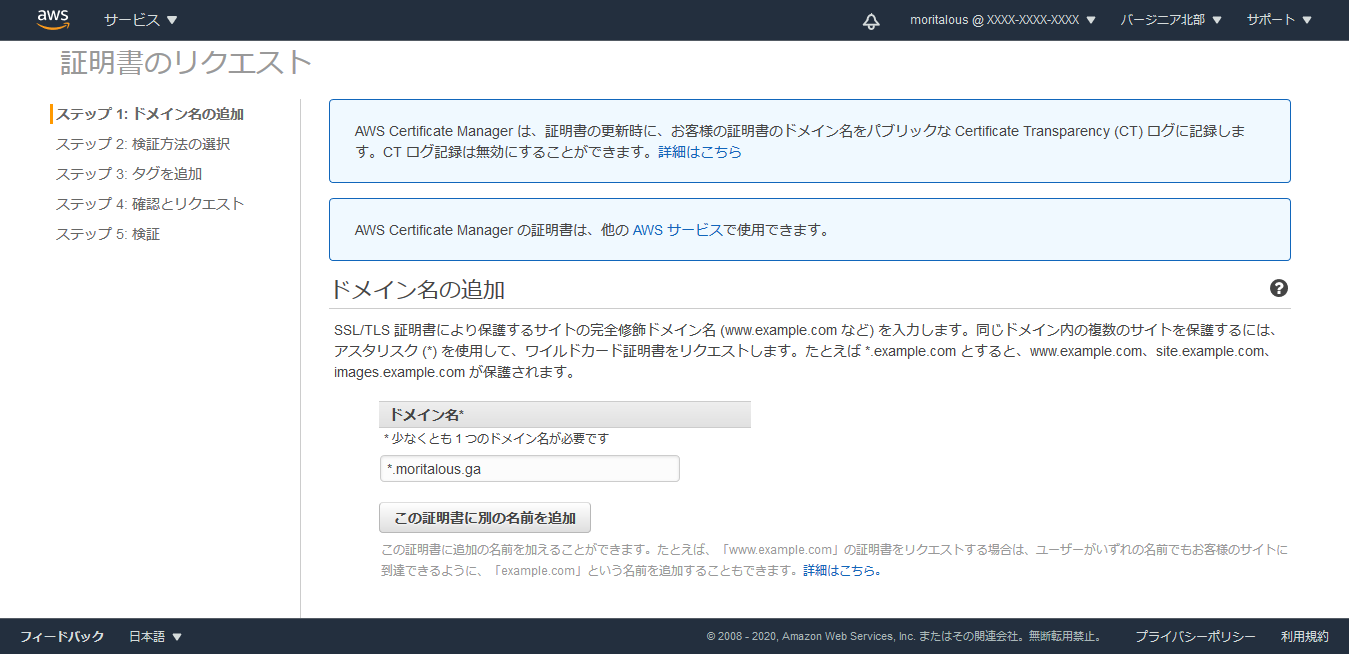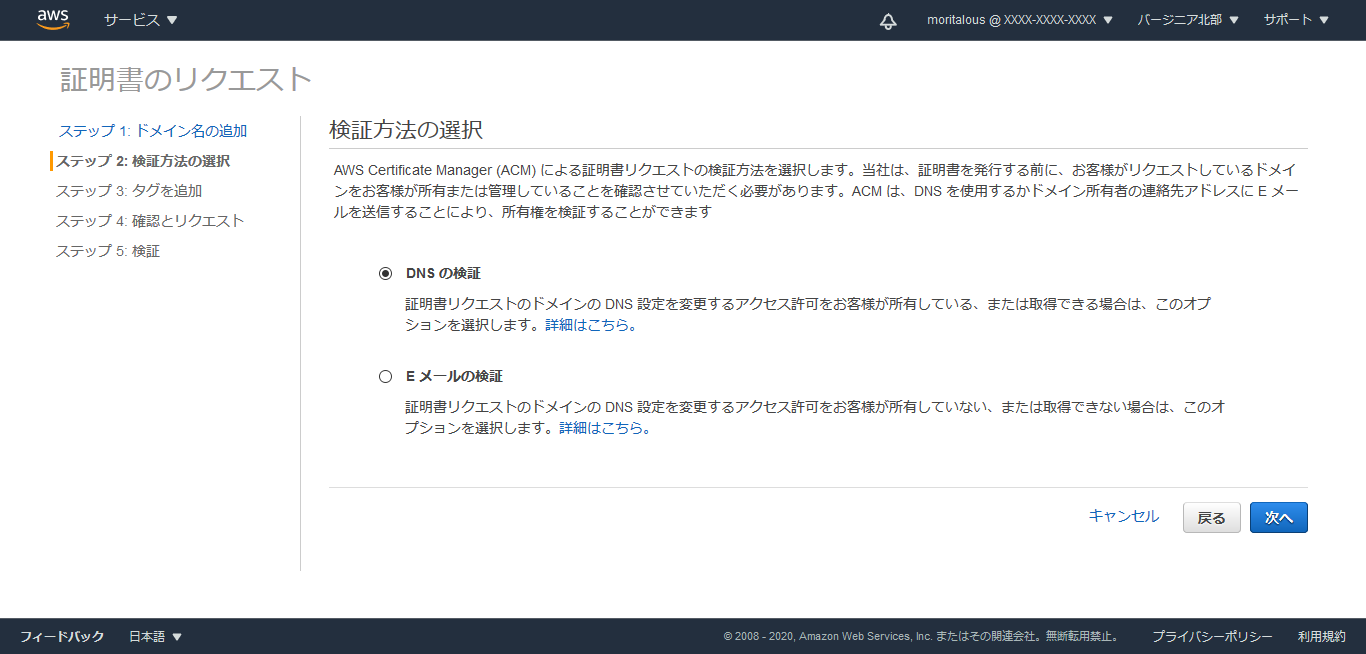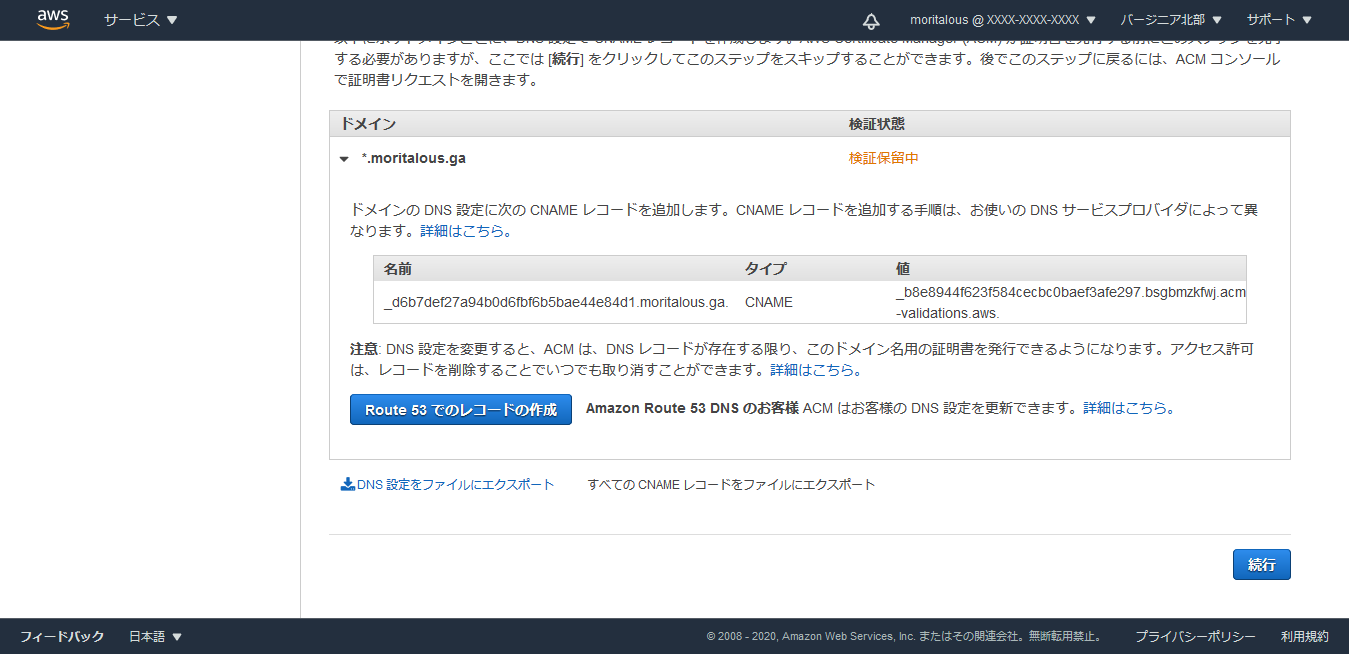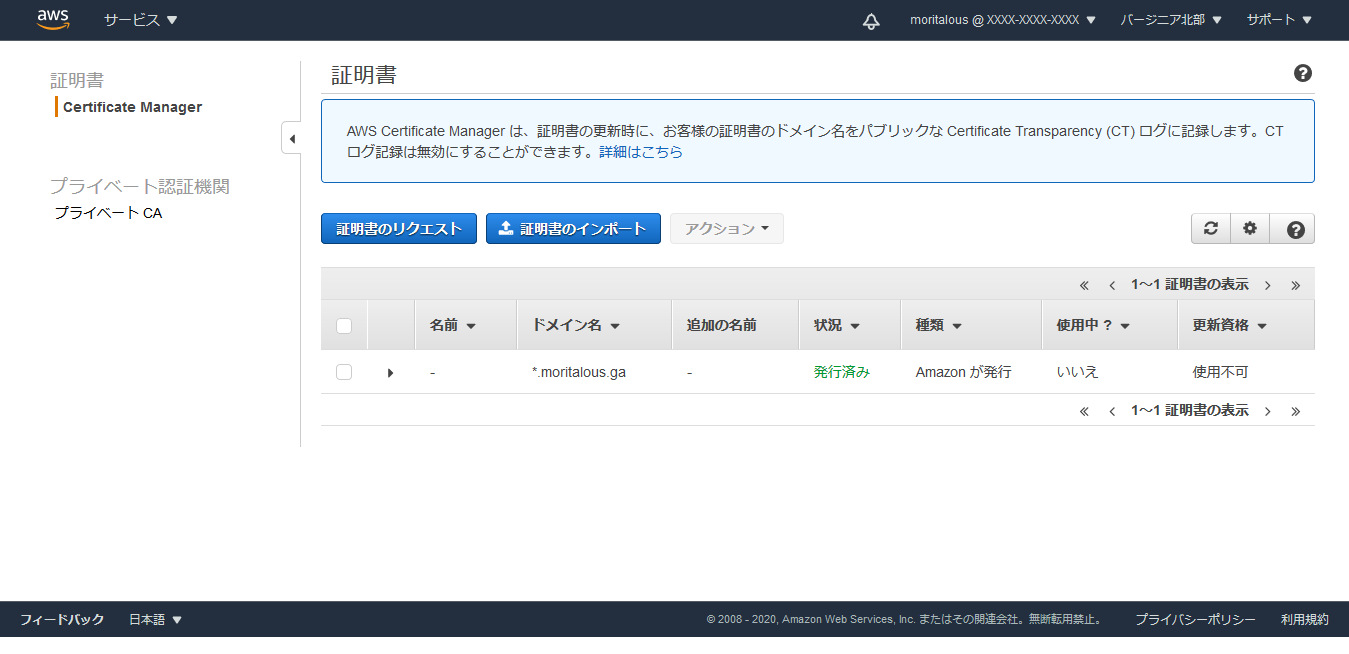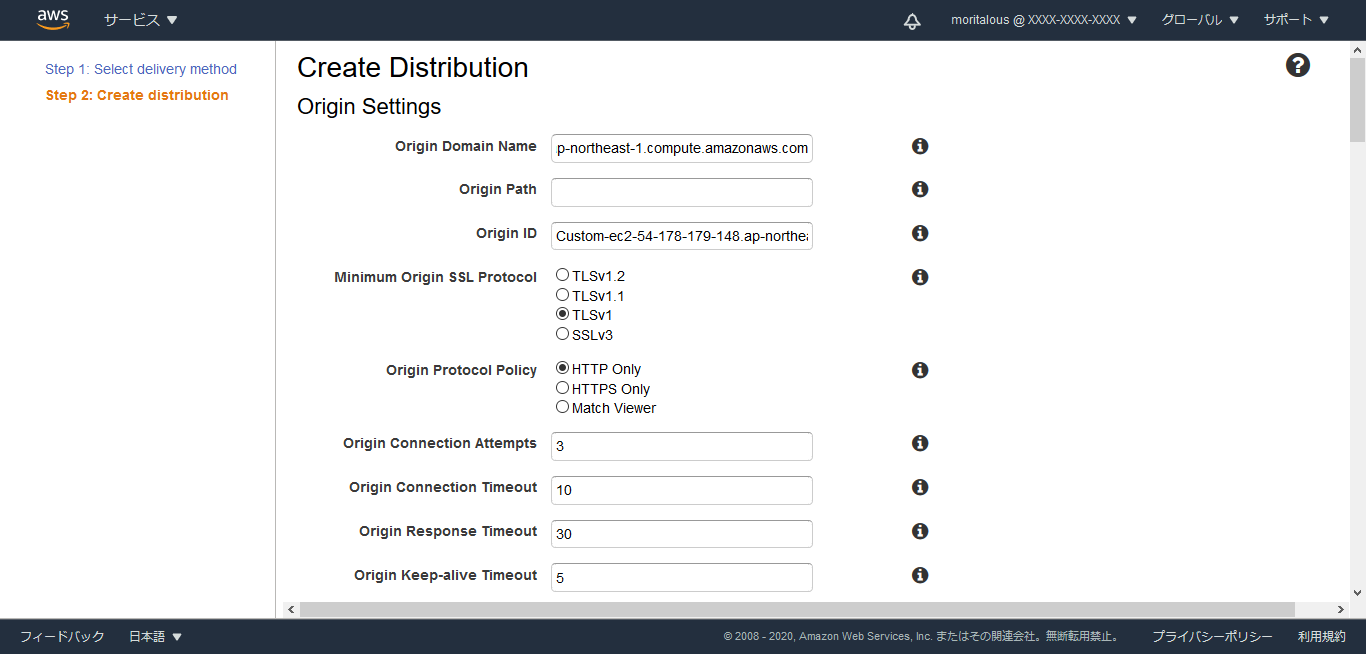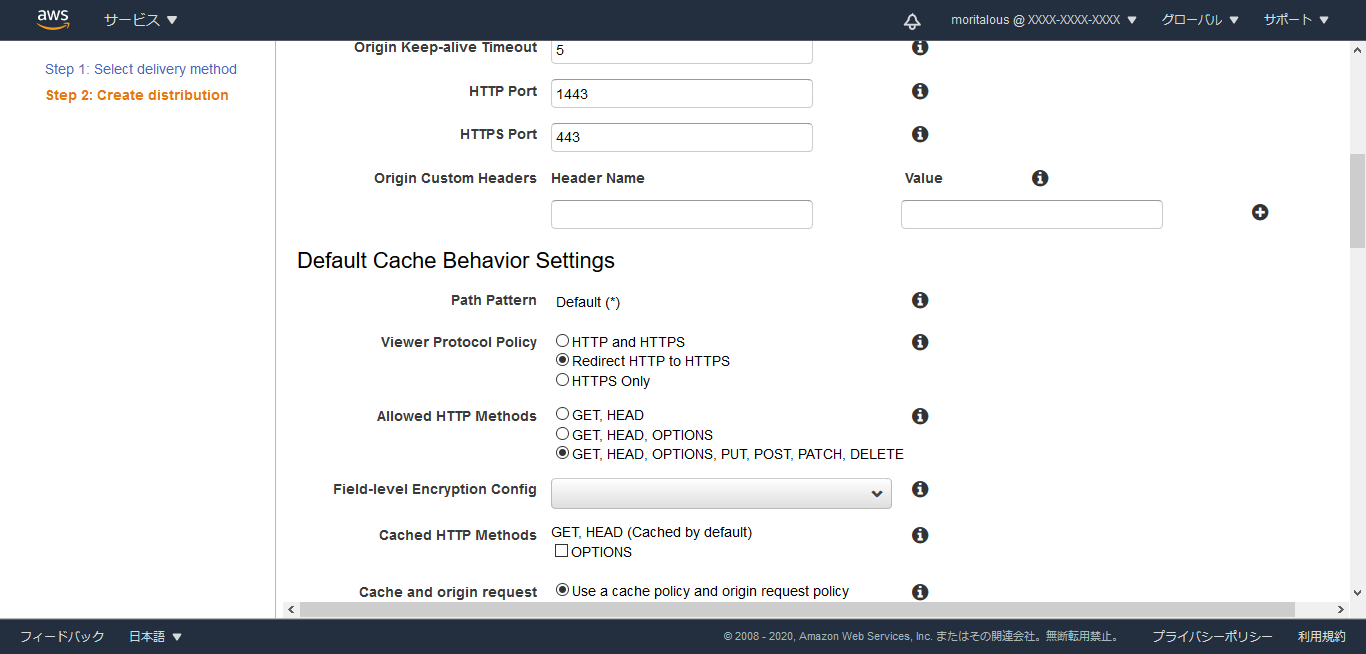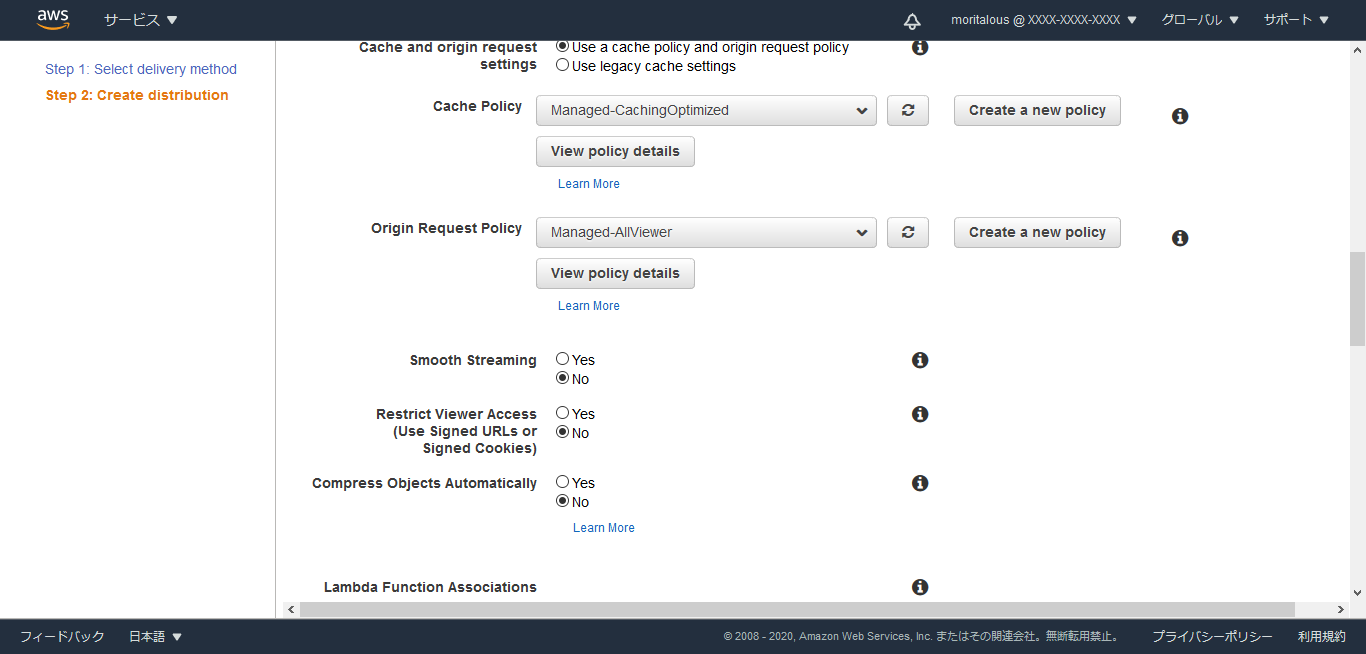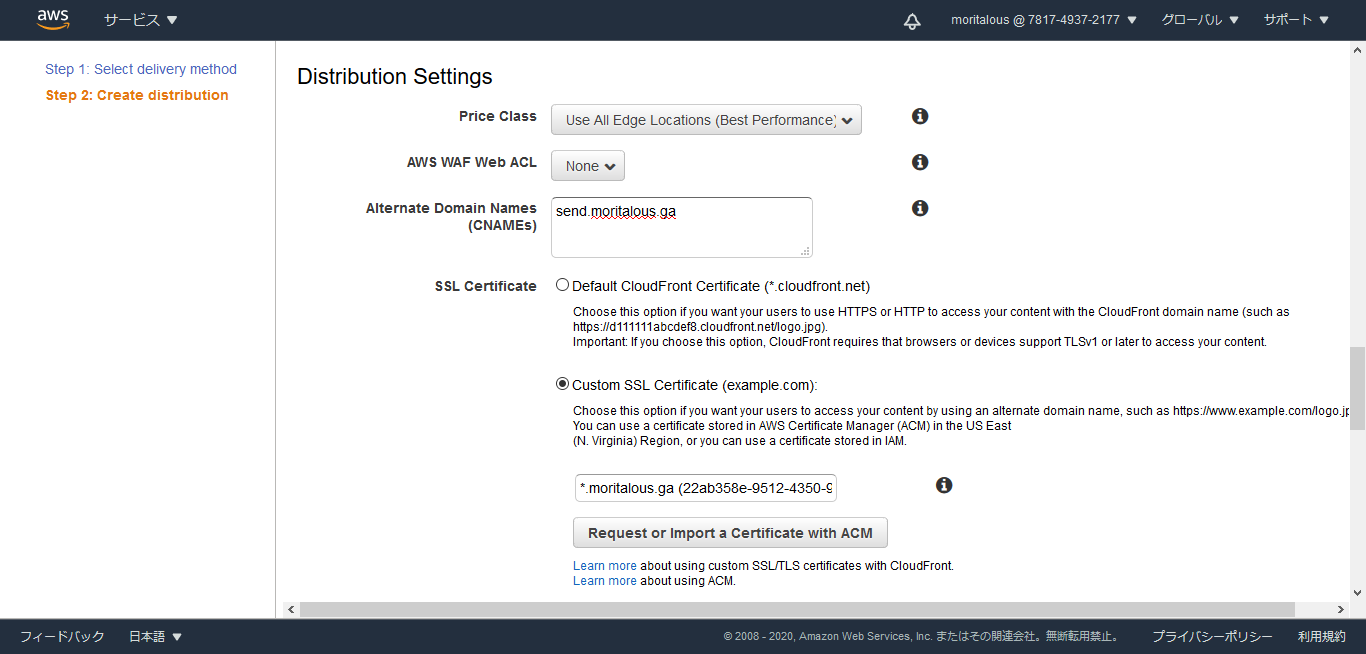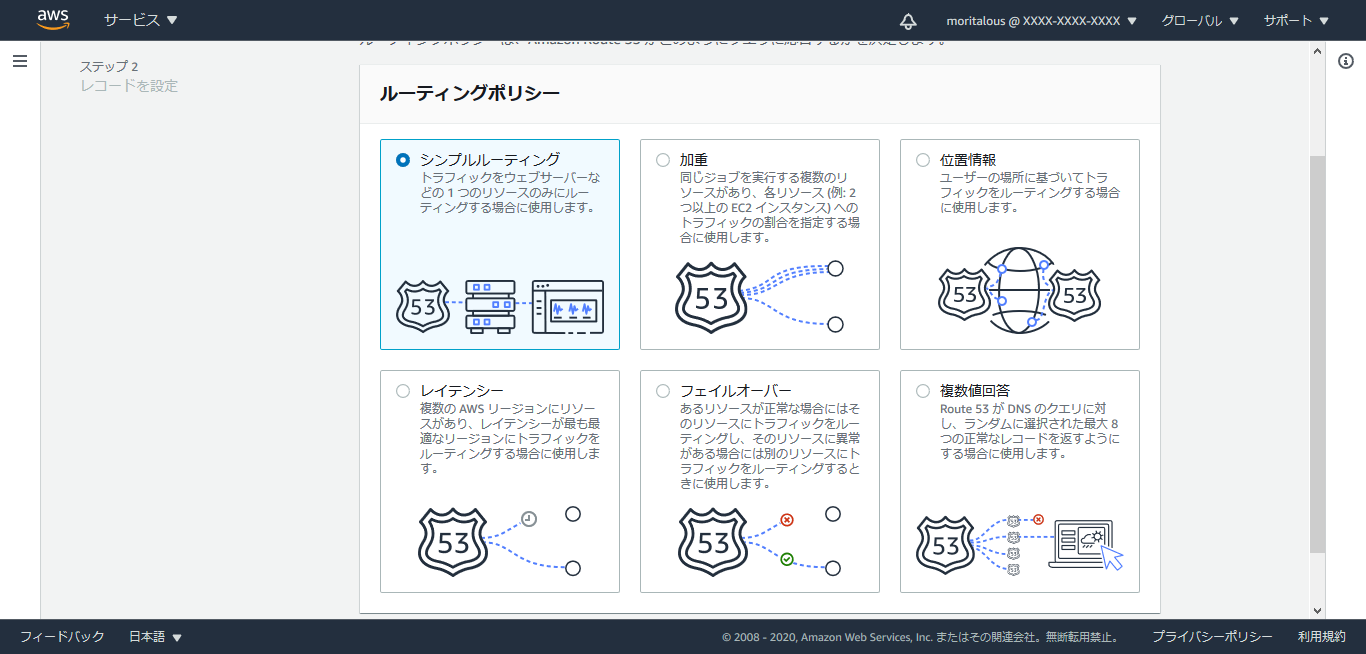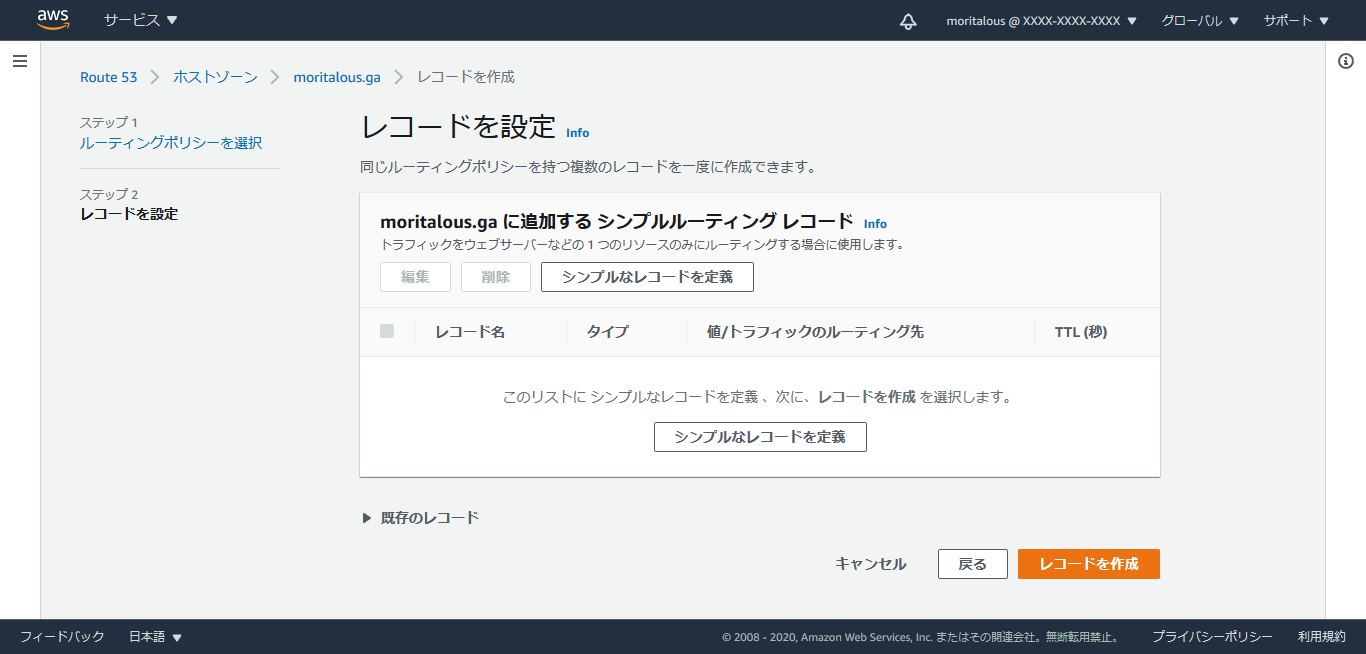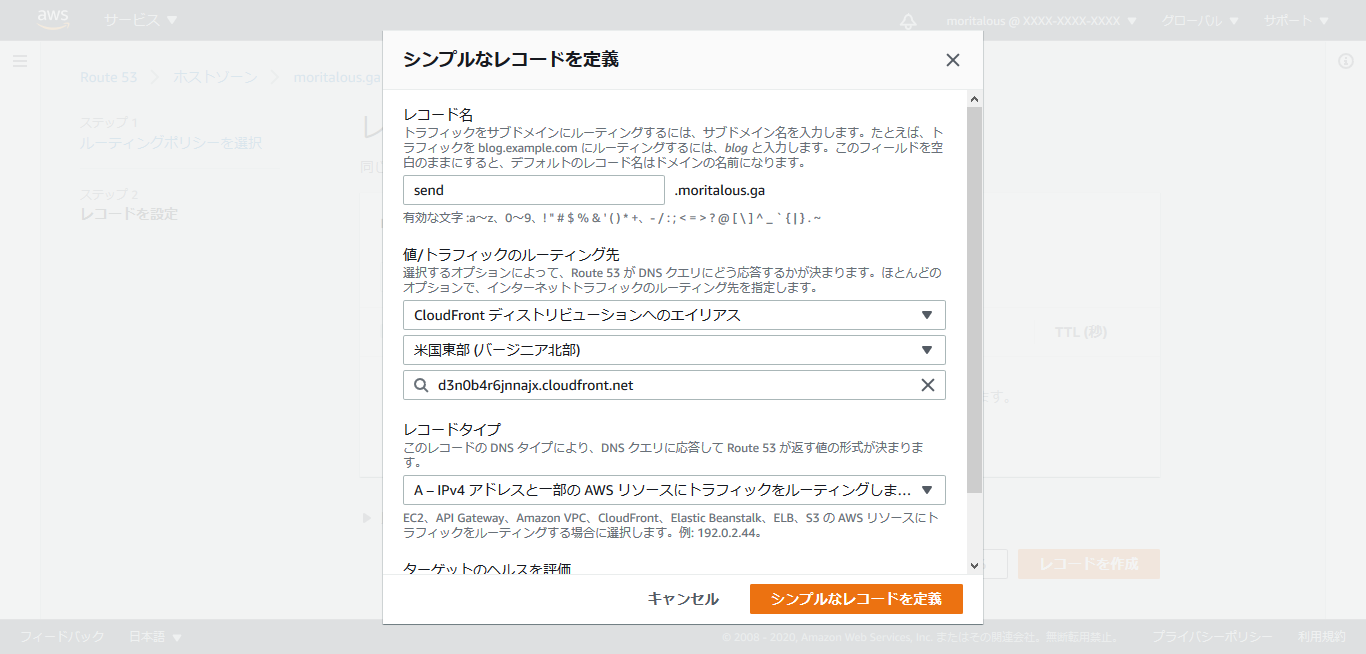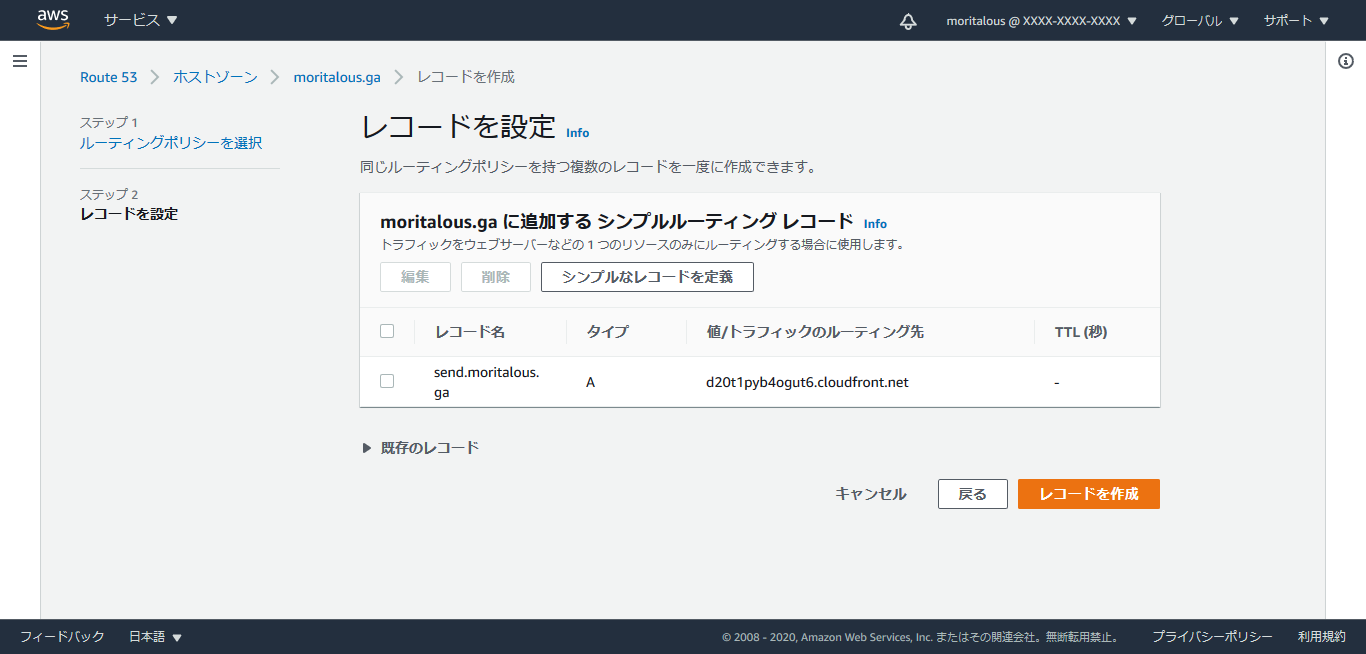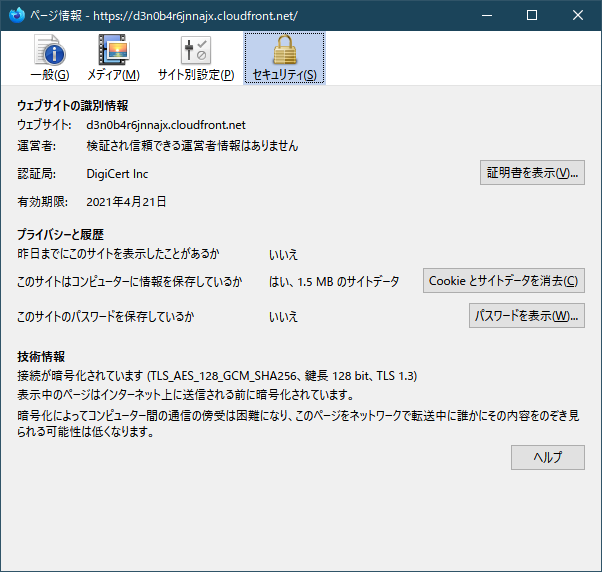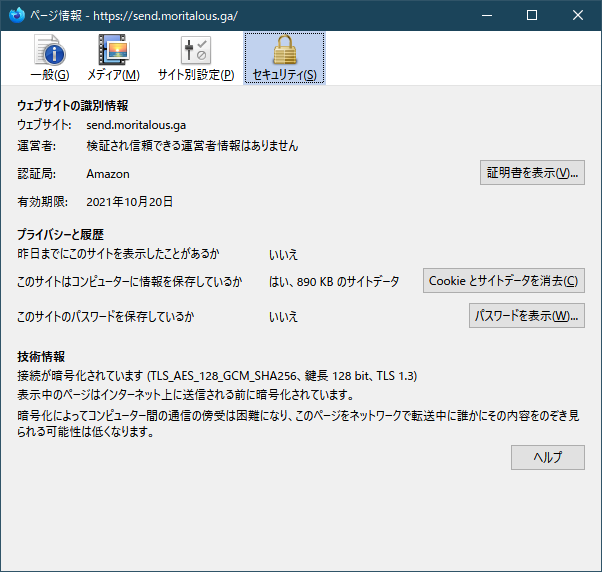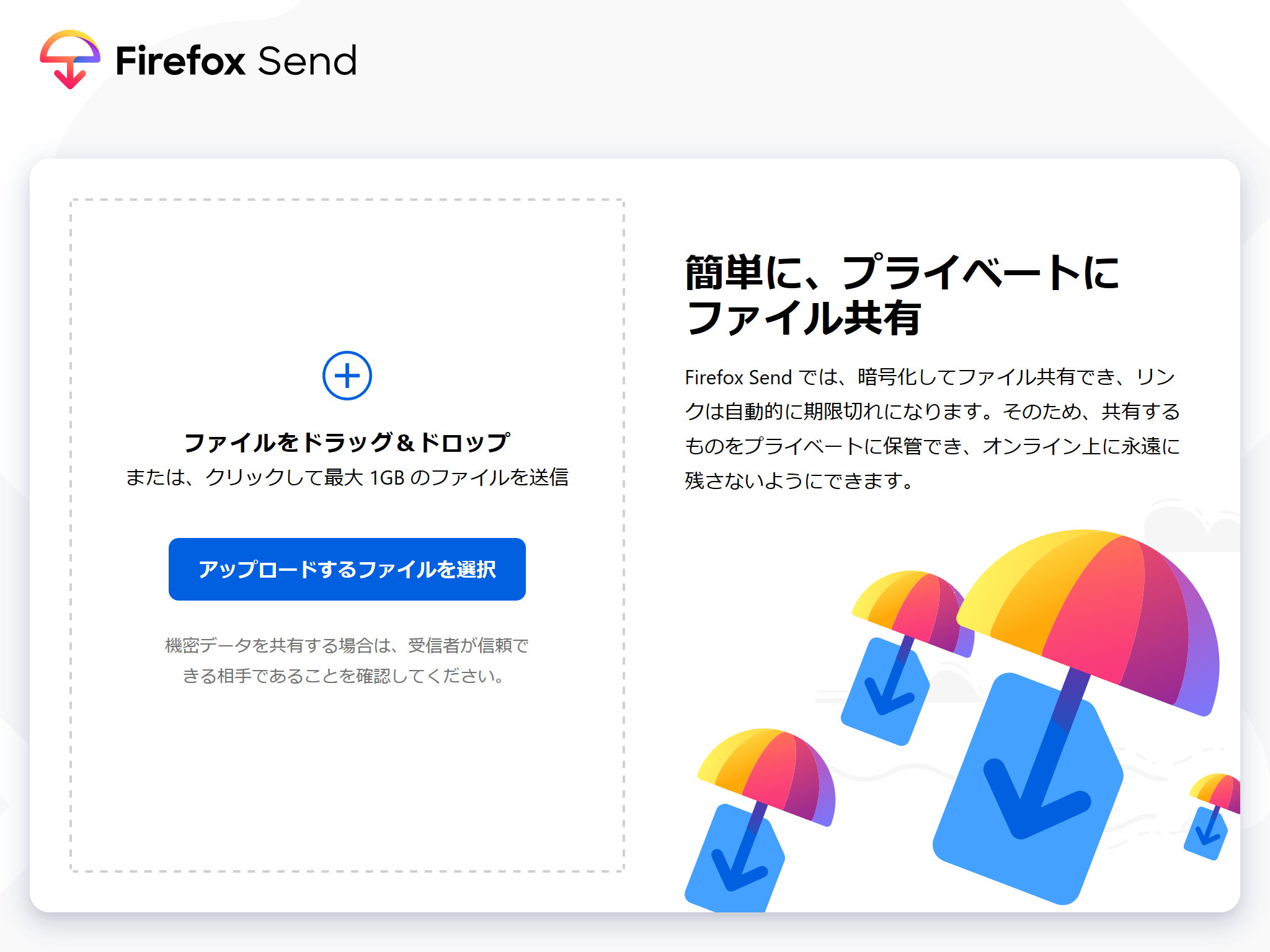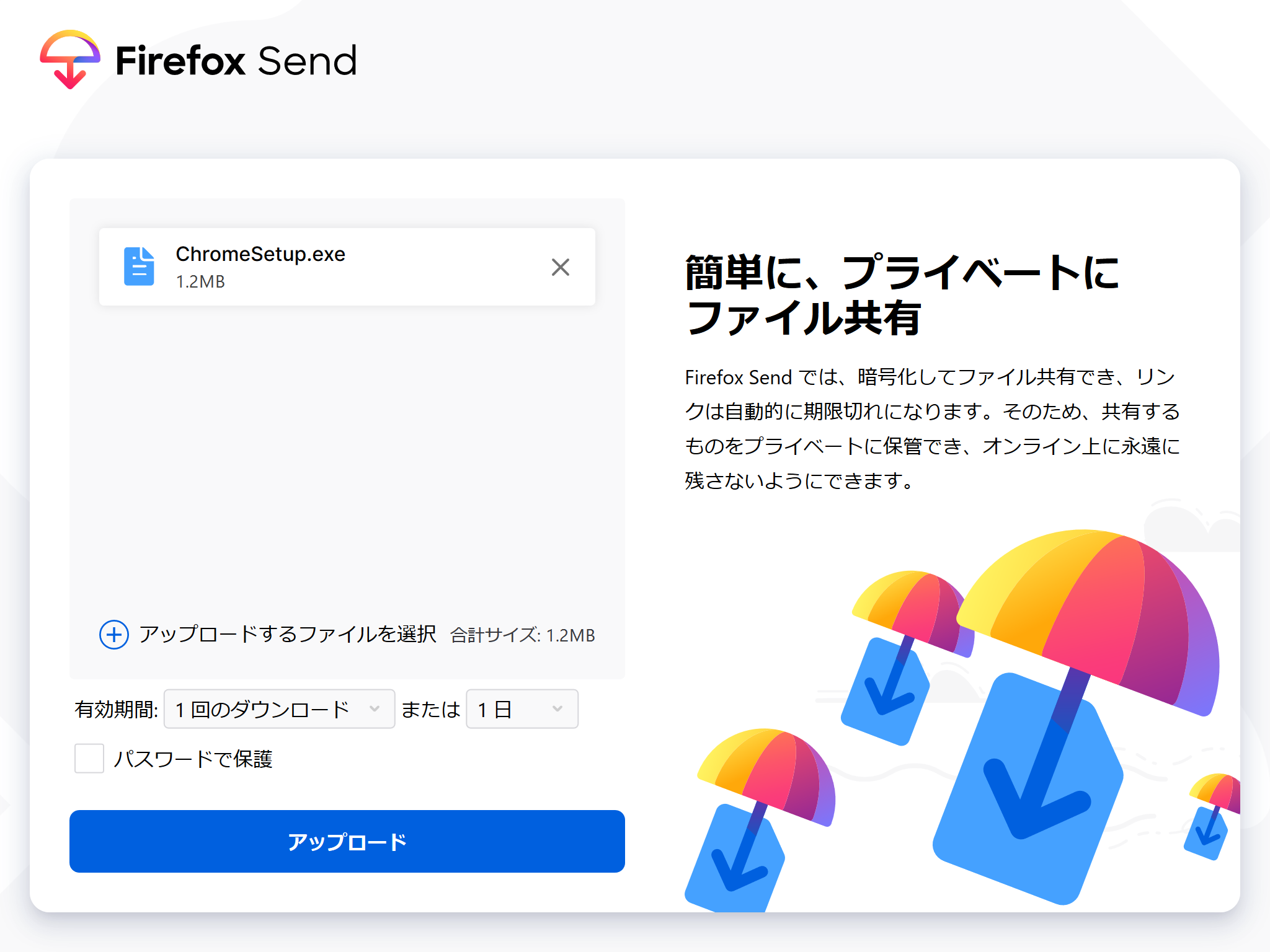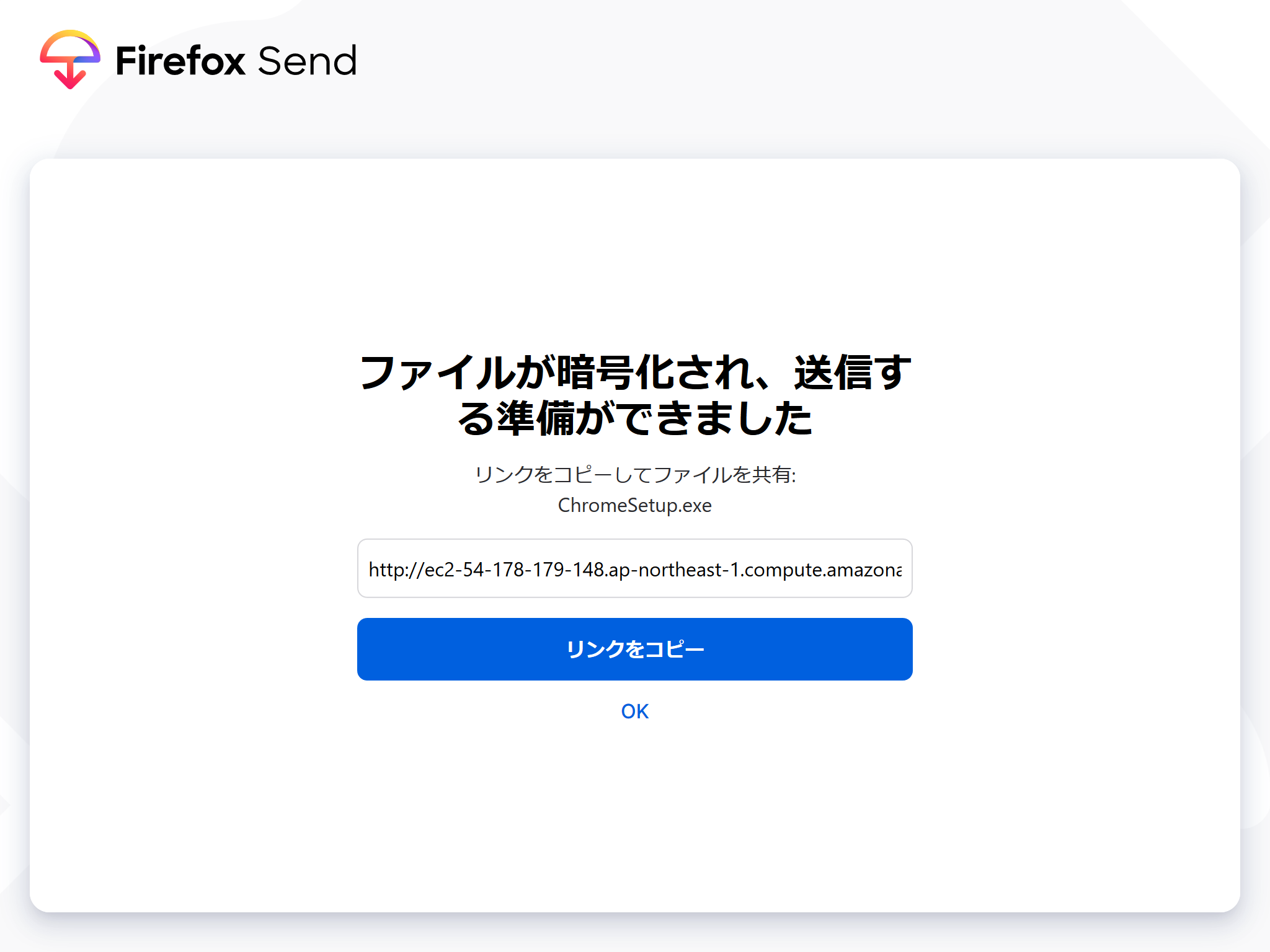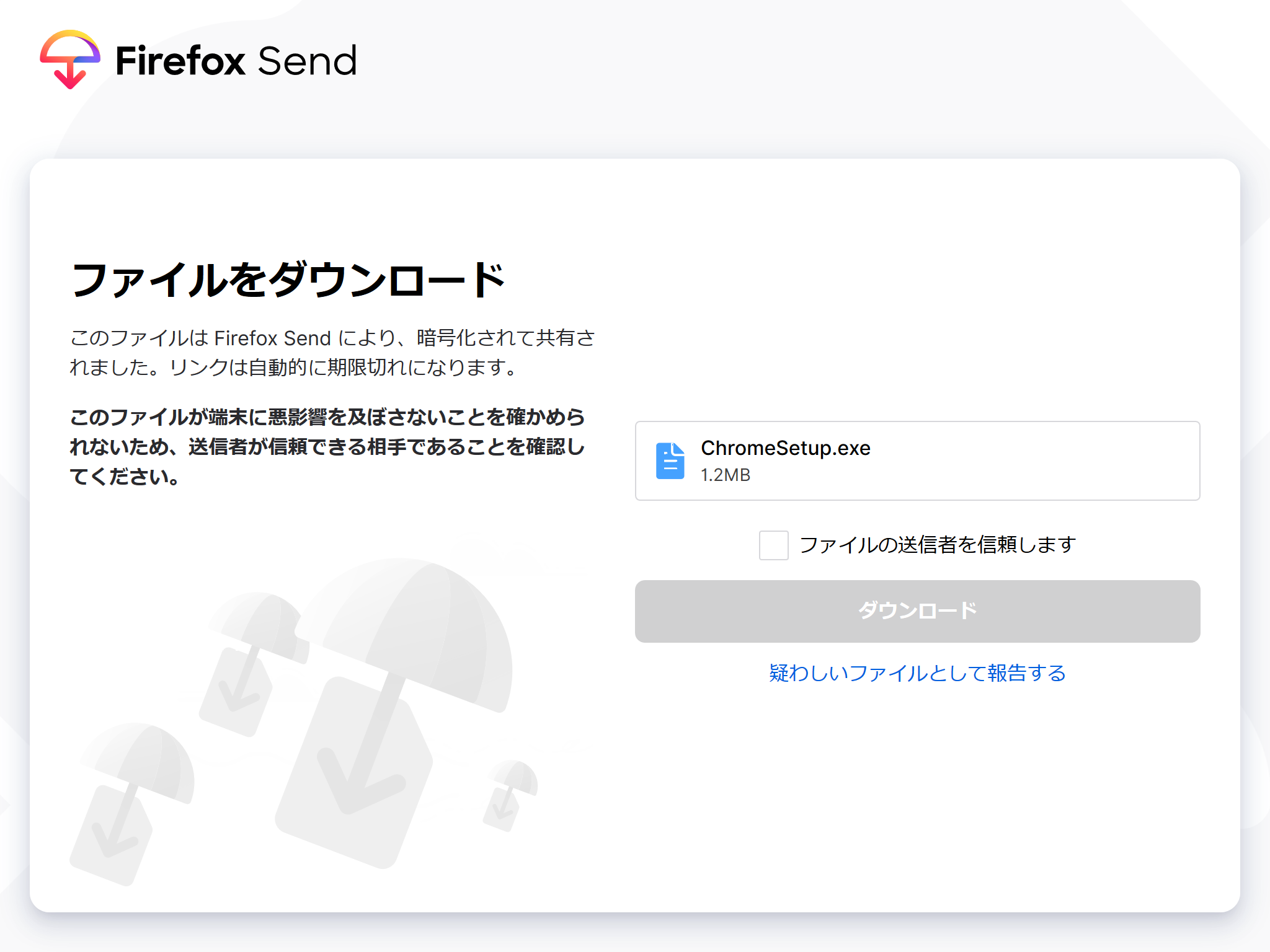過去にQiitaに投稿した内容のアーカイブです。
何番煎じかわかりませんが、Amazon Linux 2をVirtualBoxで実行しました。
公式ドキュメントはこちらです。 https://docs.aws.amazon.com/ja_jp/AWSEC2/latest/UserGuide/amazon-linux-2-virtual-machine.html
公式ドキュメントでは、カスタマイズしたseed.isoを作る手順が載っていますが、サンプルのseed.isoも用意されておりますので、こちらを使って起動してみます。
準備
ディスクイメージ(vdi) https://cdn.amazonlinux.com/os-images/latest/virtualbox/
サンプルseed.iso https://cdn.amazonlinux.com/os-images/latest/
2020/10/17時点では、latestは2.0.20200917.0にリダイレクトされます。
サンプルseed.isoの内容
サンプルseed.isoでは、以下の設定がされています。
ホスト名 amazonlinux.onprem ユーザー user1(パスワードamazon) user2(パスワードamazon)? user3(パスワード設定無し、sshのキー指定あり) ec2-user(パスワードamazon)
とりあえずseed.isoで起動して、後で設定を変えればいいような気もします。
仮想マシンの作成
入手したvdiファイルをハードディスクとして設定し、seed.isoを光学ドライブとして設定するだけです。
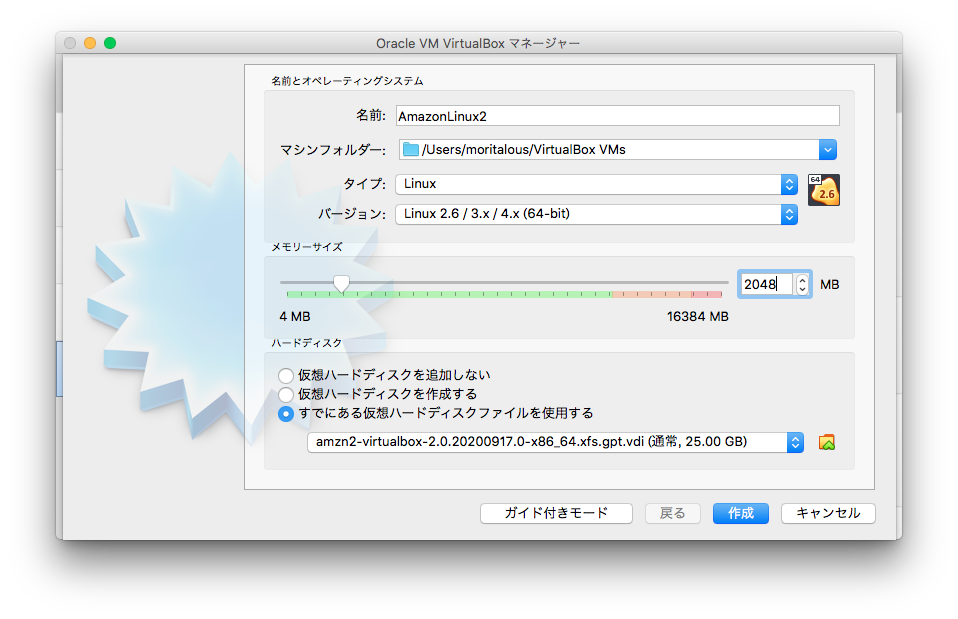
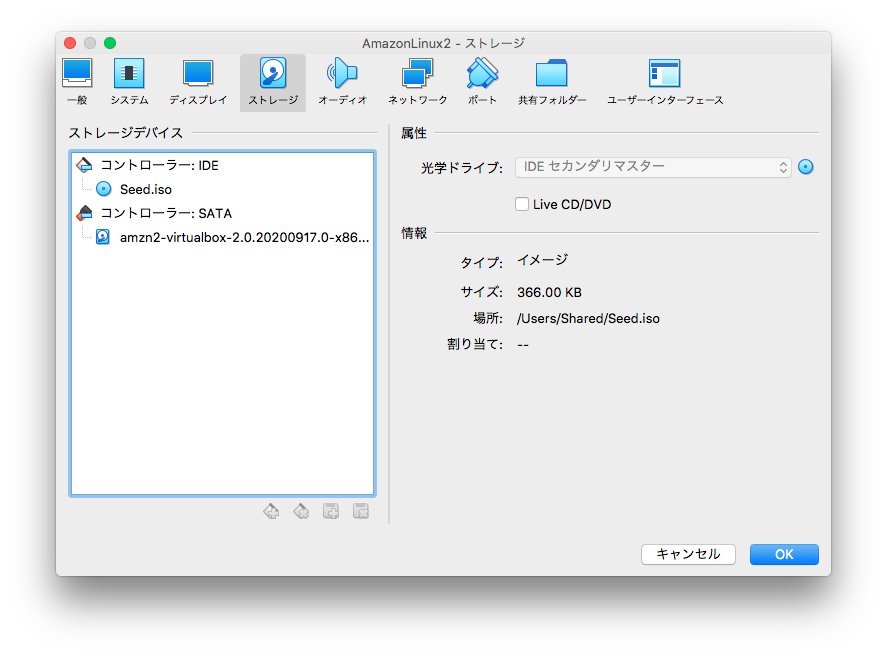
起動
ec2-user(パスワードamazon)でログインできます。
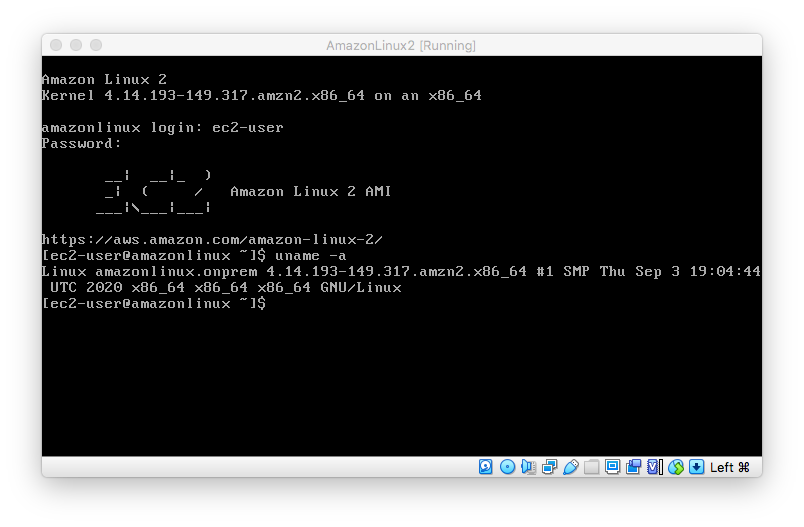
おまけ GUIとVNCをインストールする
https://aws.amazon.com/jp/premiumsupport/knowledge-center/ec2-linux-2-install-gui/ に従い、mateデスクトップとTigerVNCをインストールし、GUIでアクセスしてみます。
sudo amazon-linux-extras install mate-desktop1.x
sudo bash -c 'echo PREFERRED=/usr/bin/mate-session > /etc/sysconfig/desktop'
sudo yum install tigervnc-server
vncpasswd
sudo cp /lib/systemd/system/[email protected] /etc/systemd/system/[email protected]
sudo sed -i 's/<USER>/ec2-user/' /etc/systemd/system/[email protected]
sudo systemctl daemon-reload
sudo systemctl enable vncserver@:1
sudo systemctl start vncserver@:1
かなり味気ない見た目ですが、VNCでアクセスできました。